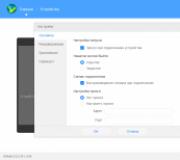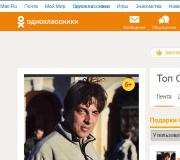Đăng nhập Skype bằng thông tin đăng nhập của bạn. Ra mắt đồng thời hai hồ sơ
Để trao đổi tin nhắn và cho các cuộc gọi Skype, bạn có thể chạy nó và tìm hiểu cách nhập Skype. Đầu tiên là bạn chạy chương trình đã cài đặt và bạn sẽ xuất hiện trên màn hình với lời mời để nhập. Bạn có thể nhập skype bằng 3 cách khác nhau. Vậy làm thế nào để đi đến Skype:
- Sử dụng thông tin đăng nhập và mật khẩu mà bạn đã tạo trên trang Skype.com. Cách đăng ký được mô tả
- Sử dụng tài khoản Microsoft.
- Với tài khoản của bạn trên Facebook.
Những cách nào trong những cách để nhập Skype - để giải quyết bạn, nhưng nếu bạn đã có tài khoản Facebook hoặc Microsoft, thì vì tôi không cần tạo thêm và ghi nhớ thêm thông tin đăng nhập và mật khẩu. Ngoài ra, đăng nhập thông qua Facebook hoặc Microsoft sẽ tự động xảy ra nếu bạn đã nhập các thông tin đăng nhập này.

Vì vậy, đối với phương thức đầu tiên, nhấn nút "Đăng nhập Skype" và chuyển đến đăng nhập đăng nhập và mật khẩu tài khoản Skype. Trong trường Số 1, chúng tôi nhập thông tin đăng nhập duy nhất của mình mà trước đây bạn đã bắt đầu, trong trường tại số 2, tôi nhập mật khẩu duy nhất của mình từ tài khoản Skype, mà bạn đã đưa ra. Nếu bạn muốn chương trình tự động logize bạn khi bạn bắt đầu, hãy kiểm tra ở góc dưới bên phải - "Tự động. Ủy quyền khi bắt đầu Skype. " Và ở cuối, nhấp vào nút Đăng nhập Đăng nhập. Nếu trên máy tính, nơi Skype được cài đặt, chương trình này sử dụng một số chủ sở hữu, sau đó sau tất cả các đầu vào, bạn có thể chọn từ danh sách thả xuống đăng nhập mà bạn muốn đi.

Nếu bạn không được điền chính xác từ các trường (đăng nhập hoặc mật khẩu), chương trình sẽ đưa ra cảnh báo như vậy. Nếu bạn không thể nhớ đăng nhập và mật khẩu, bạn sẽ phải khôi phục tài khoản của mình.

Trong trường hợp đăng nhập và mật khẩu đã nhập đúng, Skype sẽ bắt đầu và bạn sẽ thấy màn hình ban đầu của chương trình. Để thoát Skype, hãy bấm menu Skype ở góc trên bên trái và chọn "Thoát" trong danh sách thả xuống.

Theo cách thứ hai, có thể đăng nhập, nó là sử dụng tài khoản Microsoft. Đây thực chất là một tương tự của tài khoản Google Mail (). Đây là một hộp thư từ Microsoft. Nếu bạn đã bắt đầu như vậy, thì chỉ cần nhập Đăng nhập (1) và Mật khẩu (2). Và Skype bắt đầu. Nếu bạn muốn đăng ký tài khoản Microsoft - nhấp vào liên kết Đăng ký và sau khi thủ tục đăng ký đang nhập Skype.

Chà, cách thứ ba để vào là việc sử dụng tài khoản dưới dạng mục nhập của Facebook. Thủ tục không khác với những cái trước đó. Nhập thư hoặc điện thoại của bạn mà bạn đã sử dụng đăng ký trên Facebook và mật khẩu từ tài khoản Facebook.

Để thực hiện đầu vào vào quảng trường, bạn phải vượt qua đăng ký trước và nếu cài đặt trên máy tính. Trong bài viết này, chúng tôi mô tả chuỗi đăng ký trong Skype, vì không thể sử dụng nếu không có nó. Đối với những người muốn cài đặt Skype trên máy tính hoặc máy tính xách tay, nó cũng sẽ hữu ích để làm quen với hướng dẫn này và tìm hiểu một số tính năng của chương trình này.
Skype (Skype) - một chương trình dành cho người dùng giao tiếp miễn phí qua Internet, cũng như sử dụng nó, bạn có thể gọi các cuộc gọi đến nhiều quốc gia trên các điện thoại khác nhau (trên cơ sở được trả tiền). Loại giao tiếp này bắt đầu ảnh hưởng đáng kể đến thu nhập của các nhà khai thác tế bào và liên kết giữa các tiểu bang. Các nhà khai thác mạng di động đang cố gắng trả nợ của họ bằng cách duy trì chi phí cao của Internet được cung cấp.
Skype (Skype) trên máy tính và máy tính xách tay
- Tải xuống tệp cài đặt Skype từ trang web chính thức và chạy nó.


- Ở bước tiếp theo của cài đặt Skype, nó được đề xuất để đặt công cụ tìm kiếm " Bing."Và thay thế trang chủ. Nếu bạn không muốn thay thế hệ thống tìm kiếm hiện được cài đặt thông qua đó tìm kiếm mặc định được thực hiện, thì bạn phải loại bỏ các DAWS.

- Nếu trước đây bạn chưa tạo tài khoản Skype, sau đó nhấp vào " Tạo một tài khoản", Điều đó xảy ra rằng khi bạn nhấn không có gì xảy ra - trong trường hợp này, bạn cần phải truy cập trang" Đăng ký trong Skype "(liên kết đến trang web chính thức)

Đăng ký Skype (Skype) miễn phí
- Trên trang mở "Đầu vào và đăng ký Skype » trang web chính thức, bạn có thể tiến hành nhập dữ liệu cá nhân, tên, họ, v.v.
- Hàng với các ngôi sao ( * ) - Bắt buộc phải điền, những người khác theo ý muốn.
- Hãy chắc chắn nhập địa chỉ hiện tại của hộp thư điện tử của bạn, như trong tương lai, với sự mất dữ liệu cá nhân, bạn có thể khôi phục tài khoản của riêng mình.

- Hãy đến với tên tài khoản của riêng bạn - đăng nhập, cũng như mật khẩu đáng tin cậy và chú ý đến bố cục bàn phím đã cài đặt (khi nút "nắp khóa" được bật, nhập chữ in hoa và chữ in hoa, khi bạn nhấn "Shift" - ngược lại), vì nó không được hiển thị khi vào (điểm).

- Nó chỉ còn chỉ để nhập các chữ cái từ hình ảnh (bảo vệ chống lại đăng ký tự động) và nhấp vào "Tôi đồng ý (a)«

Hãy chắc chắn viết dữ liệu của bạn từ tài khoản, một nơi nào đó trong một địa điểm đã lưu và không tốt hơn trong máy tính, vì khi hệ thống bị bất lực, chúng có thể bị mất. Những gì sẽ không phải đối mặt với thủ tục phục hồi trong tương lai.
Đăng nhập vào Skype (Skype)
Sau khi bạn đã cài đặt Skype trên máy tính của mình và đã được đăng ký trên trang web chính thức, thông tin đăng nhập (hoặc số điện thoại) và mật khẩu phải được nhập vào cửa sổ đầu vào (mở chương trình đã cài đặt) và nhấp vào " Đến vào"Trong Skype.
Trong trường hợp khi nào vì bất kỳ lý do nào bạn đã quên đăng nhập và mật khẩu của riêng mình và không thể nhập Skype hoặc các lý do khác không được biết đến với bạn, bạn có thể đọc bài viết nơi các tình huống và phương thức giải pháp của chúng được mô tả.

- Sau khi nhập dữ liệu của bạn và nhấn nút đăng nhập, chương trình sẽ bắt đầu xác định camera và micrô trên máy tính và máy tính xách tay, với sự xuất hiện của cửa sổ trên phần cứng được tìm thấy và kết nối và mức âm lượng.
- Trong cửa sổ tiếp theo, nó sẽ được nhắc cài đặt ảnh cá nhân hoặc hình ảnh khác sẽ được sử dụng làm avatar cá nhân của bạn, nút " Tổng quat«.

- Sau khi cài đặt một hình ảnh cá nhân, cửa sổ chính Skype sẽ mở, nơi bạn có thể tiến hành tìm kiếm những người quan tâm. Để tìm đúng người, bạn cần biết đăng nhập của nó, bạn cũng có thể sử dụng tên hoặc họ để tìm kiếm, nhập vào cửa sổ đầu vào, bên trái trong chương trình. Sau đó nhấn vào " Tìm kiếm Skype.» .

- Trong kết quả được tìm thấy, để biết thêm thông tin, thành phố cư trú, xác định người mong muốn.

- Sau khi phát hiện, theo các tính năng khác (thành phố, tên, họ), tên của người đó, nhấp vào " Thêm vào danh sách liên lạc"Anh ấy sẽ được gửi hoặc một lá thư tiêu chuẩn về yêu cầu thêm bạn danh sách của anh ấy.

- Sau khi bật cho bạn trong danh sách tìm thấy của người dùng, sẽ nhận được thông tin về điều này và nó sẽ được hiển thị trong danh sách liên lạc. Bây giờ bạn có thể thực hiện cuộc gọi từ video và không có (trên các biểu tượng bên phải ở trên cùng) hoặc viết tin nhắn văn bản (ở dưới cùng của cửa sổ) và gửi mũi tên (phải).

- Thay đổi cài đặt độ sáng của màn hình camera và mức âm lượng của micrô được kết nối, bạn có thể thực thi mở " Dụng cụ" và sau đó " Cài đặt«

- Trong phần " Cài đặt âm thanh"Và" Cài đặt video"Trong một số trường hợp cuộc trò chuyện nhất định, bạn có thể thực hiện các cài đặt riêng lẻ để biết thông tin của mình để xóa thông tin, vì nó xảy ra ví dụ với sự chiếu sáng không đủ, một video rất khó phân biệt với máy ảnh.

Đăng ký trong Skype cung cấp các ưu điểm sau đây.
- Chương trình Skype cho phép bạn gửi tin nhắn và thực hiện cuộc gọi từ video hoặc không có người dùng khác có tài khoản của riêng họ - là miễn phí. Bước vào Skype, khả năng các cuộc gọi đến các phòng khác cũng sẽ xuất hiện ở nhiều điểm trên thế giới, nhưng các dịch vụ này đã được thanh toán và cho việc này có nhiều mức thuế khác nhau, tùy thuộc vào tần suất cuộc gọi, nhà nước và nhà điều hành cuộc gọi nhận.
- Bằng cách đăng ký trong Skype, bạn sẽ có cơ hội không chi tiền để giao tiếp với người thân và bạn bè, bất cứ nơi nào trên thế giới, quan trọng nhất là Internet sẽ được kết nối. Theo nhiều đánh giá trên Internet, có thể nói với độ chính xác rằng liên kết trong Skype tốt hơn nhiều so với các nhà khai thác di động.
- Giao diện tiếng Nga (38 ngôn ngữ) và chức năng suy nghĩ cẩn thận, cho phép bạn nhanh chóng hiểu người, tháo dỡ yếu trong máy tính, trong tất cả các điều khiển có các biểu tượng logic không yêu cầu giải thích.
- Hệ thống mã hóa âm thanh và thông tin video mà người dùng Exchange là hoàn hảo nhất và mang lại sự đảm bảo tối đa về tính bảo mật của giao tiếp.
Nhấn vào đây để gọi từ Skype
Trong quá trình cài đặt Skype, một cửa sổ sẽ mở với Dawkey mặc định tại "Cài đặt plugin nhấp để gọi từ Skype", sau đó, khả năng các cuộc gọi trực tiếp từ trình duyệt bằng cách nhấp vào nút xuất hiện là quyền đối với kết quả tìm kiếm .

Bạn có thể gọi bất kỳ số nào, bao gồm cả điện thoại thông thường từ Skype, nhưng đối với điều này, bạn cần làm quen trước với tỷ lệ cuộc gọi đến số điện thoại và bổ sung số dư của chính bạn. Đây là một chức năng rất thuận tiện, đặc biệt là những người này liên quan đến những cư dân của các thành phố lớn, nơi thời gian để tìm thấy mong muốn hoặc dịch vụ của công ty có thể được dành kịp thời và chỉ có một cú nhấp chuột.
Một số lượng rất lớn các công ty và dịch vụ cung cấp một số quay số trực tiếp như vậy trả tiền cho cuộc gọi đến và trong trường hợp này, nó sẽ trở thành đối với bạn miễn phí. Hãy chú ý đến các biểu tượng như vậy và sử dụng các lợi ích được đề xuất.
Có lẽ, mỗi người hiện đại, ít nhất một lần, tôi đã gặp cái tên Skype hoặc chỉ có thể nghe, vì nó là một chương trình rất phổ biến. Vào thời điểm xuất hiện của cô ấy, cô ấy không có nhiều đối thủ như vậy như bây giờ. Hiện tại, thực hiện cuộc gọi qua Internet và duy trì chế độ trò chuyện, cung cấp một số lượng rất lớn các ứng dụng và tất cả cho rằng chất lượng giao tiếp giống như trong Skype. Nhưng điều này không phải lúc nào cũng giống nhau và bất chấp sự phổ biến của các loại truyền thông mới mới nổi, chúng kém hơn đáng kể so với chất lượng của Skype. Kể từ khi chủ sở hữu thực sự, không ai khác, như Microsoft, với đó rất khó để từ chối như các công nghệ được sử dụng.
Không giống như nhiều dịch vụ Internet, việc sử dụng Skype là không thể nếu không cần đăng ký. Hãy chắc chắn để tạo một tài khoản và đăng nhập. Sau đó, các hộp thoại và cuộc gọi sẽ có sẵn. Giữa những người dùng chương trình họ hoàn toàn miễn phí. Đến Đăng nhập Skype thông qua đăng nhập và mật khẩuTận dụng lợi thế của sự lãnh đạo của chúng tôi.
Ủy quyền
Phiên bản PC.
Trong thực tế, không có gì phức tạp ở lối vào tài khoản của riêng bạn. Trước tiên, bạn cần khởi động chương trình, sau đó biểu mẫu thích hợp sẽ xuất hiện. Trong trường đầu tiên, in thông tin đăng nhập chính xác (thanh ghi của giá trị không có) và nhấn "Thêm nữa". Trên trang tiếp theo, bạn cần nhập mật khẩu và nhấp vào nút xác nhận. Nếu mọi thứ đã thành công, cửa sổ liên hệ đơn giản hóa.
Ứng dụng di động
Ngay sau khi ứng dụng được khởi chạy, một cửa sổ sẽ xuất hiện với dòng chữ "Chào mừng ...". Ở dưới cùng của màn hình có một nút "Đến vào"Nhấn vào nó.  Bây giờ hãy nhập thay thế dữ liệu đăng ký và đi đến hồ sơ của bạn.
Bây giờ hãy nhập thay thế dữ liệu đăng ký và đi đến hồ sơ của bạn.
Trang điện tử chính thức
Để đăng nhập vào trang của bạn thông qua đăng nhập và mật khẩu trên trang web Skype chính thức, hãy làm như sau:

Bây giờ trang duyệt hồ sơ mở ra. Để chuyển sang ứng dụng web, nhấp vào tên người dùng và chọn "Sử dụng…".
Ứng dụng trò chuyện - Chương trình thuận tiện nhất và quan trọng nhất, cho phép bạn tạo giọng nói và cuộc gọi video Với sự trợ giúp của kết nối internet. Ngoài ra, Skype làm cho nó có thể để lại tin nhắn cho những người cũng có một chương trình. Với nó, bạn có cơ hội, sau khi thực hiện một bảng duy nhất, thậm chí gọi điện thoại di động và điện thoại cố định từ máy tính.
Để bắt đầu sử dụng tất cả các ưu điểm mà chương trình cung cấp, trước tiên bạn phải cài đặt nó trên máy tính của mình. Tải xuống Skype có thể miễn phí trên trang web chính thức. Ngoài máy tính, bạn có thể cài đặt và tải xuống Skype vào máy tính bảng hoặc thiết bị di động khác.
Hướng dẫn cho lối vào Skype miễn phí
Nếu bạn vẫn không có hồ sơ cá nhân của riêng mình trong Skype System, bạn cần tạo "Cách đăng ký trong Skype", bạn có thể tìm hiểu trong các hướng dẫn. Sau khi chương trình được cài đặt trên máy tính làm việc của bạn. Cần phải Đăng nhập vào Skype.Đến trang chính nơi bạn cần nhập dữ liệu cá nhân - Đăng nhập và mật khẩu. Sẽ có một dòng với dòng chữ " Đăng ký " Để bạn có thể Đăng nhập vào Skype miễn phítừ bất kỳ máy tính nào, bạn cần phải đưa ra một tên và mật khẩu. Hãy nhớ rằng, chỉ biết tên cá nhân của bạn trong Skype với bạn sẽ có thể liên hệ với bạn bè và người dùng Skype khác. Ngay sau khi bạn đi đăng ký thành công và xác nhận nó trong e-mail, bạn chỉ cần nhập tên người dùng và mật khẩu của mình sau đó đăng nhập vào trang Skype của tôi và mọi thứ đã sẵn sàng để sử dụng. Bạn có thể thưởng thức dịch vụ trong một số lượng không giới hạn miễn phí.

Đôi khi nó xảy ra Đăng nhập vào Skype trực tuyếnkhông được lấy do sự bất khả thi của việc nhập thông tin đăng nhập và mật khẩu, do trường không hoạt động để nhập dữ liệu. Thông thường, người dùng chỉ xuất hiện hình ảnh nền, nhưng các dòng để nhập mật khẩu và đăng nhập không được hiển thị. Những lý do cho những thất bại như vậy trong chương trình có thể là một số:
- Virus.. Cố gắng kiểm tra chương trình chống vi-rút của bạn Tất cả các ứng dụng đã cài đặt được cài đặt trước đó, cũng như các đĩa và các yếu tố khác của hệ thống của bạn. Theo quy định, đó là vi-rút can thiệp vào chương trình Skype để hoạt động bình thường và cài đặt trên máy tính làm việc. Nếu việc làm sạch virus không mang lại kết quả và đăng nhập vào Skype Online, bạn đã không hoạt động, bạn cần phải truy cập các điểm tiếp theo.
- Cập nhật trình duyệt Internet Explorer. Hãy thử cập nhật trình duyệt lên phiên bản mới nhất của mình, cũng như cài đặt Net.Framework và Java là các yếu tố phần mềm đặc biệt cải thiện máy tính của bạn trên mạng.
- Tải xuống phiên bản cũ hơn của chương trình Skype. Có lẽ phiên bản mới nhất của Skype Service mà bạn đang cố gắng cài đặt, có một số lỗi và sai sót, bạn có thể thử phiên bản cũ đã được chứng minh.
Bạn có thể xem xét một mục tùy chọn khác vào trang Skype của mình - sử dụng cách cũ để nhập thông tin đăng nhập và mật khẩu của bạn, đó là thêm một lệnh vào chuỗi thích hợp của chương trình khởi động. Nhấp vào biểu tượng Skype và chọn Mục. "Tính chất". Trong tab được gọi là "Nhãn" Ở nơi đặt đường dây "Một đối tượng"Chèn sau khi trích dẫn kết thúc vào cuối bài thơ sau:
Nếu không có phương thức được liệt kê cao nhất loại bỏ vấn đề và đăng nhập vào Skype, bạn đã không tập thể thao, sau đó thử cài đặt lại Windows. Thủ tục có thể đưa bạn trong một thời gian, nhưng trong tương lai, bạn sẽ không gặp khó khăn gì với công việc của chương trình Skype.
Chọn phiên bản Skype của bạn để vào chương trình:
- Tải xuống Skype for Linux Tải xuống miễn phí;
- Tải xuống Skype cho Mac OS miễn phí;
- Tải xuống Skype cho Windows 7 miễn phí;
- Tải xuống Skype cho Windows 8 / 8.1 miễn phí;
- Tải xuống Skype cho Windows XP miễn phí;
- Tải xuống Skype for Android Tablet miễn phí;
- Tải xuống Skype trên máy tính xách tay miễn phí.

Thoạt nhìn, bạn có thể sợ danh sách các thủ tục này cho lối vào, nhưng không phải tất cả mọi thứ đều đáng sợ và khó khăn như có vẻ như, và trong đó bạn rất nhanh chóng nhìn thấy cho chính mình. Điều chính là không vội vã và bình tĩnh trong mọi thứ để hiểu. Bằng cách cài đặt Skype trên máy tính của bạn, bạn có thể đánh giá cao tất cả những lợi thế của việc giao tiếp trong Skype bằng kết nối Internet. Bây giờ bạn có thể dễ dàng nhập Skype Online và miễn phí vào trang của mình, dưới thông tin đăng nhập và bắt đầu giao tiếp!
Skype là chương trình truyền thông phổ biến nhất. Tuy nhiên, những gì bạn có thể điều hướng, chọn ứng dụng này? Luôn luôn người dùng có cơ hội đăng ký đầy đủ và sử dụng các trang của họ để liên lạc với những người thân yêu của họ. Hơn nữa, nhà phát triển Skype đã chăm sóc chương trình đơn giản nhất để sử dụng chương trình để liên lạc.
Làm cách nào tôi có thể nhập Skype?
Có ba biến thể trong Skype, mỗi bộ đều được đặc trưng bởi sự đơn giản tối đa.
- Đăng nhập và mật khẩu đã được tạo trên Skype.com. Để làm điều này, nên vượt qua đăng ký sơ bộ.
- Tài khoản Microsoft.
Mỗi phương thức cho phép bạn trở thành người dùng Skype đầy đủ và lưu ý những lợi thế quan trọng nhất của chương trình.
Vậy làm thế nào để bạn đi đến Skype trên trang của bạn? Trong thực tế, bất kỳ phương thức nào cho phép bạn vào chương trình ở chế độ hoạt động.
- Sử dụng thông tin cá nhân đã đăng ký (đăng nhập và mật khẩu) là một trong những cách phổ biến nhất để vào Skype. Để làm điều này, nhập và mật khẩu. Nếu bạn muốn, bạn có thể chọn đăng ký tự động và chắc chắn rằng trong tương lai, thông tin sẽ không cần phải chèn. Đồng thời, bảo vệ có liên quan, bởi vì nếu đăng nhập hoặc mật khẩu được nhập không chính xác, đầu vào sẽ không được thực hiện và cảnh báo thích hợp sẽ xuất hiện.
- Cách thứ hai là sử dụng tài khoản Microsoft. Bạn có thể sử dụng địa chỉ email từ Microsoft và Mật khẩu.
- Cách thứ ba - Hồ sơ Facebook.Trong trường hợp này, bạn cũng cần nhập địa chỉ e-mail hoặc số điện thoại, mật khẩu.
Bất chấp sự dễ dàng của từng phương pháp trên, đôi khi xảy ra các vấn đề không mong muốn. Điều gì có thể là cách thoát khỏi tình hình hiện tại?
Làm thế nào khác bạn đến trang Skype với các vấn đề?
Các hành động với lối vào có thể khác nhau nếu họ cung cấp các vấn đề. Trong hầu hết các trường hợp, vấn đề là do trình duyệt Internet Explorer và các thành phần của nó.

Đối với một giải pháp thành công và nhanh chóng, vấn đề được khuyến nghị sử dụng tùy chọn cũ và được xác minh. Bạn cần thêm một thông tin đăng nhập và mật khẩu trong chuỗi chương trình. Làm thế nào để làm nó?
- Trên nhãn Skype, bạn cần nhấp vào chuột máy tính phù hợp.
- Bạn nên chọn "Thuộc tính".
- Trong tab "nhãn", bạn cần thay đổi địa chỉ của "đối tượng" bằng cách thêm / legacylogin mà không cần trích dẫn.
Nếu bạn muốn, bạn có thể sử dụng một cách khác để nhập skype. Nên xóa thư mục tại C: \\ Tài liệu và Cài đặt \\ Tên người dùng \\ Dữ liệu ứng dụng \\ Skype.
Thông thường, tài khoản Skype với một trang người dùng cá nhân có sẵn.
Video để giúp đỡ